文章詳情頁
win11找不到共享打印機解決方法
瀏覽:64日期:2023-01-10 11:09:45
現在很多公司通過共享打印機的方式來打印文件,但是有些用戶在更新系統后,出現了win11找不到共享打印機的問題,這可能是由于我們沒有開啟共享打印機,下面一起來看看應該怎么解決吧。
win11找不到共享打印機:1、首先點擊開始菜單,打開“設置”

2、接著點擊左側欄的“藍牙和其他設備”
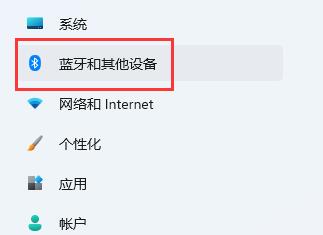
3、然后打開右側的“打印機和掃描儀”
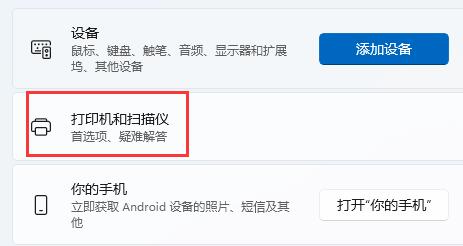
4、再找到想要共享的打印機,點擊進入。
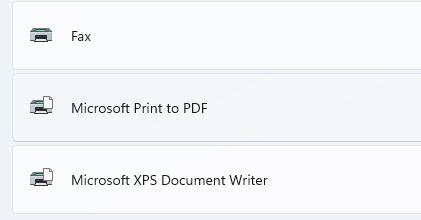
5、進入后,再打開“打印機屬性”
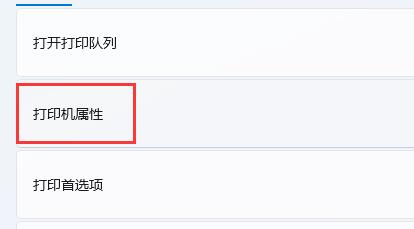
6、在屬性面板中,點擊上方“共享”選項卡。
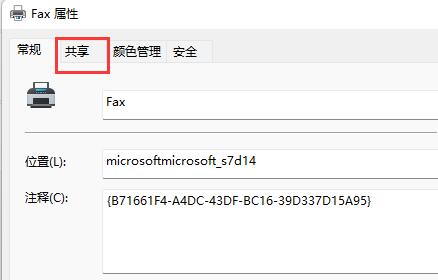
7、進入后,勾選“共享這臺打印機”并保存。
8、保存后,其他電腦只要連接同一個局域網就可以共享這臺打印機了。
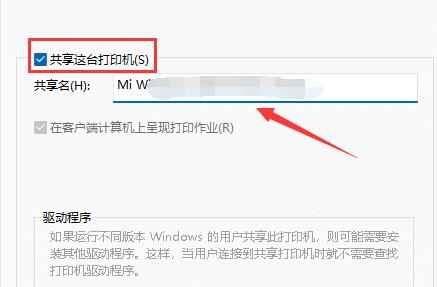
相關文章:win11連接共享打印機教程 | win11常見問題匯總
以上就是win11找不到共享打印機解決方法,需要注意的是,我們需要在主機上進行這個操作,想知道更多相關教程還可以收藏somode好吧啦網。
以上就是win11找不到共享打印機解決方法的全部內容,望能這篇win11找不到共享打印機解決方法可以幫助您解決問題,能夠解決大家的實際問題是好吧啦網一直努力的方向和目標。
上一條:win11輸入體驗關閉教程下一條:windows11自帶錄屏怎么用
相關文章:
排行榜

 網公網安備
網公網安備